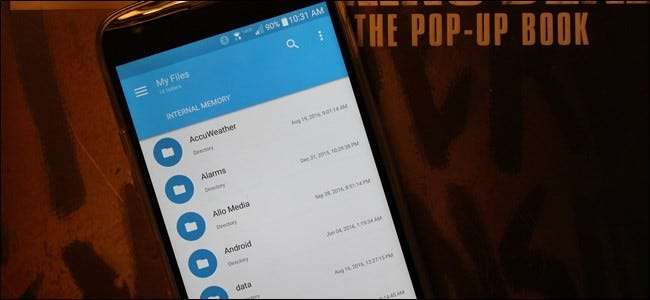
Androidin käyttäjälle näkyvä tiedostojärjestelmä on yksi sen eduista iOS: een nähden. Sen avulla voit työskennellä tiedostojen kanssa helpommin, avaamalla ne missä tahansa valitsemassasi sovelluksessa ... niin kauan kuin tiedät miten.
Stock Android sisältää oletusarvoisesti melko vesitetyn tiedostojen hallinnan. Jotkut valmistajat asentavat valmiiksi omat tehokkaammat tiedostojen hallinnan Android-laitteisiin. Muissa tapauksissa saatat tarvita kolmannen osapuolen sovellusta todella kaivaa puhelimesi tiedostoja. Tässä sinun on tiedettävä.
Kuinka käyttää Androidin sisäänrakennettua tiedostojen hallintaa
Jos käytät laitetta, jonka Android 6.x (Marshmallow) tai uudempi on varastossa, siinä on sisäänrakennettu tiedostojen hallinta ... se on vain piilotettu Asetuksiin. Siirry kohtaan Asetukset> Tallennus> Muut ja sinulla on täydellinen luettelo kaikista sisäisen tallennustilan tiedostoista ja kansioista. (Jos haluat, että tiedostojen hallinta on helpommin käytettävissä, Marshmallow File Manager sovellus lisää sen kuvakkeena aloitusnäyttöön.)
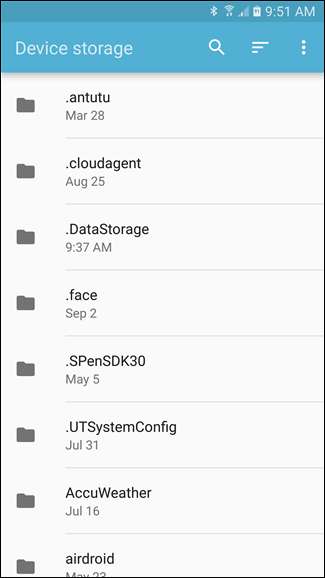
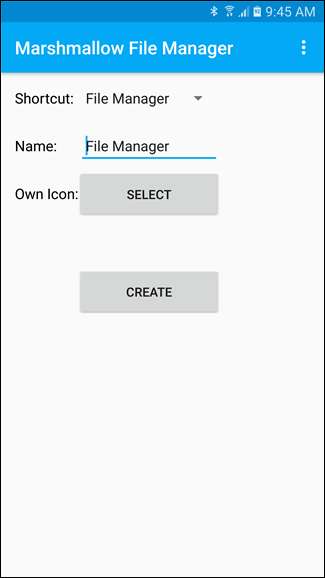
Nougatissa asiat ovat hieman erilaiset. Tiedostonhallinta on osa ”Lataukset” -sovellusta, mutta on olennaisesti sama asia. Voit nähdä tietyntyyppisiä tiedostoja, kuten kuvia, videoita, musiikkia ja latauksia, sovelluksen laatikon Lataukset-pikakuvakkeesta. Jos haluat nähdä puhelimesi koko tiedostojärjestelmän, sinun on silti käytettävä Asetukset> Tallennustila> Muu. Se avaa Lataukset-sovelluksen aiemmin piilotetulla näkymällä, jonka avulla voit tarkastella kaikkia yoru-laitteen kansioita ja tiedostoja.
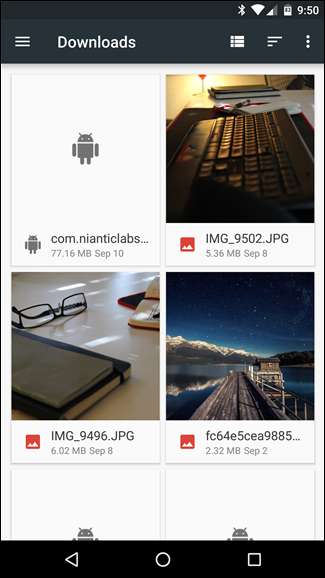
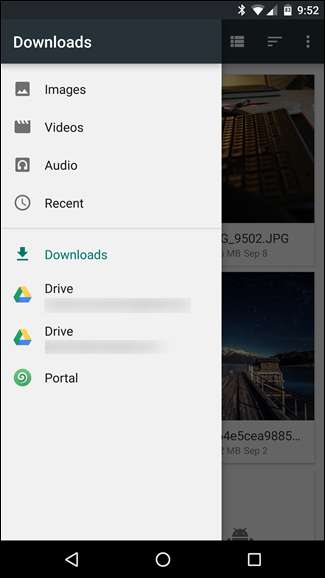
Mutta kuten sanoin, se on melko heikko verrattuna joihinkin Google Playn vaihtoehdoihin. Jos haluat vain selata tiedostoja ja ehkä siirtää yhden tai kaksi asiaa täällä ja siellä, se saa työn aikaan ilman mitään kolmatta osapuolta, mikä on mukavaa. Jos etsit jotain vankempaa, poistu Play Kaupasta.
Tehokkaampaa tiedostojen hallintaa varten asenna File Manager -sovellus
LIITTYVÄT: Viisi tapaa vapauttaa tilaa Android-laitteellasi
Samsungin ja LG: n kaltaisissa valmistajissa on vankempia tiedostojen hallintaohjelmia, joita usein kutsutaan nimellä "Omat tiedostot" tai "Tiedostot". On kuitenkin hyvät mahdollisuudet, että joudut ehkä asentamaan oman tiedostojenhallintasovelluksen - joko laitteellasi ei ole sitä tai mukana toimitettu ei välttämättä ole nuuska. Onneksi Google Playssa on valtava valikoima tiedostojen hallintaohjelmia.
Kiinteä Explorer on yksi Play-kaupan suosituimmista tiedostojen hallintaohjelmista, ja se on täynnä tehokkaita ominaisuuksia, kuten pilvitilin käyttö ja mahdollisuus käyttää kahta Solid-ikkunaa vierekkäin vaakasuunnassa (millä tahansa laitteella!). Se on myös hyvin tuettu, ja se saa usein päivityksiä uusilla ominaisuuksilla. Solid on vapaa kokeilemaan kaksi viikkoa, mutta sen jälkeen sinun on yskettävä 1,99 dollaria jatkaaksesi sen käyttöä. Se on hintansa arvoinen.
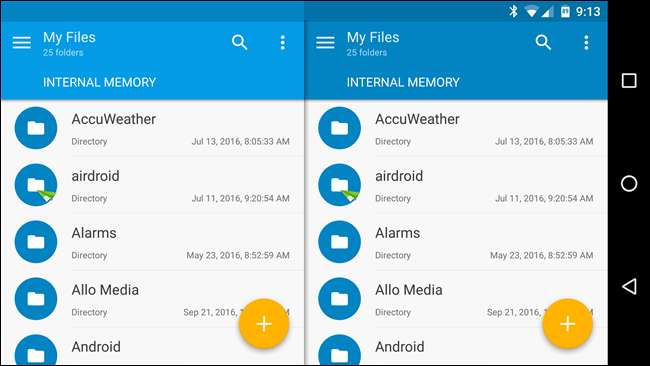
Tiedostojärjestelmän asettelun ymmärtäminen
Androidin tiedostojärjestelmän asettelu ei ole identtinen tietokoneesi kanssa. Näin se jakaa tallennustilansa:
LIITTYVÄT: Uuden SD-kortin asentaminen Androidiin ylimääräistä tallennustilaa varten
- Laitteen tallennus : Tämä on varastotila, jonka kanssa työskentelet ja jota käytät. Voit vapaasti käyttää ja muokata kaikkia tiedostoja täällä. Ajattele sitä vähän kuin käyttäjän hakemisto Windowsissa tai kotihakemisto Linuxissa tai Macissa. Kuten pöytätietokoneiden käyttöjärjestelmissä, monet sovellukset sijoittavat joitain datatiedostoja tähän - ei arkaluontoisia tietoja, kuten salasanoja ja kirjautumistietoja, mutta ladattuja tiedostoja ja muita välimuistikohteita.
- Kannettava SD-kortti : Monilla Android-laitteilla on myös SD-korttipaikat. Voit kytkeä SD-kortin tietokoneeseesi tai muuhun laitteeseen, ladata siihen tiedostoja ja kytkeä sen sitten laitteeseesi (mikäli se on alustettu kannettavaksi tallennustilaksi eikä sisäiseksi tallennustilaksi ). Jos käytät Marshmallow-laitetta ja SD-korttisi on alustettu käytettäväksi sisäisenä tallennustilana, se ei näy erikseen tiedostonhallinnassa - se on sen sijaan osa laitteesi tallennustilaa.
- Laitteen juuri : Android-laitteellasi on myös erityinen järjestelmätiedostojärjestelmä, johon sen käyttöjärjestelmätiedostot, asennetut sovellukset ja arkaluontoiset sovellustiedot tallennetaan. Suurin osa tiedostojenhallintasovelluksista ei voi muokata tätä tiedostojärjestelmää turvallisuussyistä, ellet ole tehnyt niin pääkäyttäjän oikeudet ja tiedostonhallinta, joka pystyy käyttämään sitä. Sinun ei kuitenkaan tarvitse tehdä sitä.
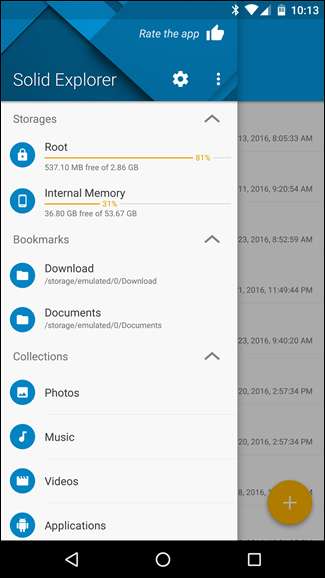
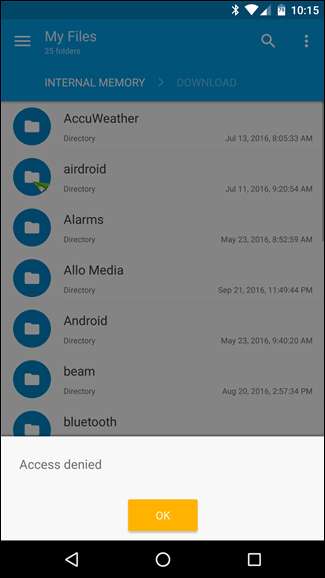
Laitteen tallennustila sisältää useita Androidin luomia kansioita. Jotkin näistä ovat sovellusten luomia ja käyttämiä välimuistitiedostoja varten, joten sinun ei pidä sekoittaa niitä tai poistaa niitä. Voit kuitenkin vapauttaa tilaa poistamalla tarpeettomat tiedostot, jotka on tallennettu tähän .
Toiset on kuitenkin suunniteltu henkilökohtaisten tiedostojesi tallentamiseen, ja voit vapaasti muokata tai poistaa tiedostoja niihin tarvittaessa. Nämä sisältävät:
- DCIM : Otamasi valokuvat tallennetaan tähän kansioon, aivan kuten ne ovat muissakin digitaalikameroissa. Sovellukset, kuten Galleria ja Valokuvat, näyttävät täältä löytyneitä valokuvia, mutta taustalla olevat kuvatiedostot todella tallennetaan.
- ladata : Lataamasi tiedostot tallennetaan tähän, vaikka voit siirtää ne muualle tai poistaa ne kokonaan. Voit tarkastella näitä tiedostoja myös Lataukset-sovelluksessa.
- Elokuvat, musiikki, kuvat, soittoäänet, video : Nämä ovat kansioita, jotka on suunniteltu henkilökohtaisten mediatiedostojesi tallentamiseen. Kun liität laitteen tietokoneeseen, ne antavat sinulle selvän paikan sijoittaa kaikki musiikki-, video- tai muut tiedostot, jotka haluat kopioida Android-laitteellesi.
Voit selata näitä kansioita mistä tahansa tiedostonhallinnasta. Tiedoston yhdellä napautuksella saat näkyviin luettelon asennetuista sovelluksista, jotka väittävät tukevansa kyseistä tiedostotyyppiä. Voit työskennellä tiedostojen kanssa suoraan avaamalla ne sovelluksissa samalla tavalla kuin tietokoneellasi.
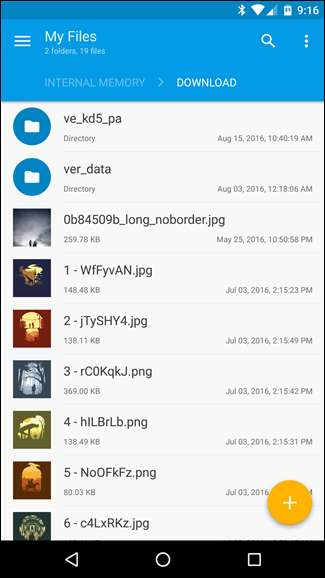
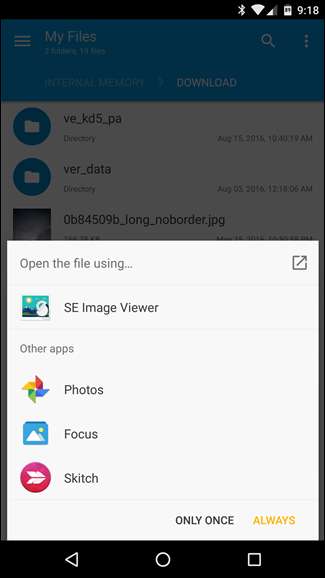
Kuinka kopioida tiedostoja tietokoneelle tai tietokoneelta
LIITTYVÄT: Androidin USB-yhteydet selitetty: MTP, PTP ja USB-massamuisti
Tiedostojen kopiointi tietokoneelle tai tietokoneelta on helppoa. Liitä vain Android-laite kannettavaan tietokoneeseen tai pöytätietokoneeseen sopivalla USB-kaapelilla - laitteen mukana toimitettu lataus toimii. Kun Android-laite on oletusarvoisessa MTP-tilassa ( PTP on myös saatavilla, ja USB-massamuisti voi olla saatavilla vanhemmille laitteille ), se näkyy Windows- tai Linux-tiedostojen hallintaikkunassa vakiolaitteena. (Jos se ei ole, joudut ehkä napauttamaan Vain lataaminen -ilmoitusta ja vaihtamaan sen MTP: ksi.) Sitten voit tarkastella ja hallita tietokoneellasi Android-laitteen sisäisen tallennustilan tiedostoja siirtämällä niitä edestakaisin tietokoneellasi. kuten haluat.
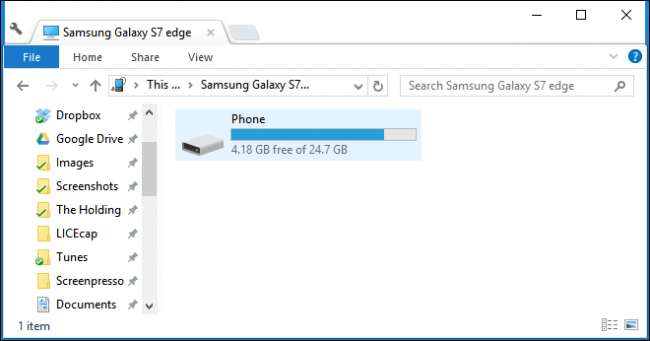
Macissa ei ole MTP-tukea, joten sinun kannattaa asentaa Android File Transfer -sovellus Mac-tietokoneellasi ja käytä sitä tiedostojen siirtämiseen edestakaisin, kun liität laitteen. Sovellus avautuu automaattisesti, kun liität Android-laitteen Maciin.
Jos sinulla on SD-kortti, voit poistaa SD-kortin Android-laitteestasi ja liittää sen SD-korttipaikkaan tietokoneellesi päästäksesi tiedostoihin - olettaen, että käytät sitä "kannettavana tallennustilana" etkä alustettu sisäiseen käyttöön . Viimeksi mainittu ei toimi millään laitteella lukuun ottamatta sitä, jolla se on alustettu käytettäväksi.
Pidämme langattomista tiedostojen siirroista AirDroid . Sen avulla voit muodostaa yhteyden Android-laitteeseesi Wi-Fi-yhteydellä vain verkkoselaimella ja siirtää tiedostoja edestakaisin ilman kaapelia. Se on todennäköisesti hieman hitaampi, mutta se voi olla hengenpelastaja, jos olet poissa ja et ole tuonut sopivaa USB-kaapelia. Jos haluat siirtää tiedostoja Androidista tietokoneeseen, Portaali on myös nopea ja helppo ratkaisu.
Yksinkertaisia tehtäviä varten tiedostonhallinta ei ole edes tarpeen. Lataamasi tiedostot ovat käytettävissä suoraan Lataukset-sovelluksessa. Otamasi valokuvat näkyvät Valokuvat- tai Galleria-sovelluksissa. Jopa laitteellesi kopioidut mediatiedostot - musiikki, videot ja kuvat - indeksoidaan automaattisesti "Mediaserver" -prosessilla. Tämä prosessi etsii sisäisestä tallennustilastasi tai SD-kortiltasi mediatiedostoja ja merkitsee niiden sijainnin rakentamalla kirjaston mediatiedostoista, joita mediasoittimet ja muut sovellukset voivat käyttää. Vaikka käyttäjälle näkyvä tiedostojärjestelmä ei välttämättä ole kaikille, se on silti siellä halukkaille.







